

بقلم Adela D. Louie, ، آخر تحديث: January 30, 2024
هل سبق لك أن رغبت في القدرة على إعادة زيارة تلك اللحظات المهمة خلال محادثات الفيديو مع أحبائك؟ لحسن الحظ، أنت محظوظ! يعد هذا الدليل الأخير بمثابة وسيلة لحماية واكتساب المعرفة حول كيفية تسجيل مكالمة فيديو واتس اب.
استكشف عالم التسجيل الخالي من العيوب حيث نكشف عن الإجراء المنهجي لتوثيق مكالمات فيديو WhatsApp بسلاسة. عندما تريد الحفاظ على الحوارات الهادفة أو حفظ التبادلات المهمة، فلدينا ما تحتاجه. اغتنم الفرصة لتحويل الحالات سريعة الزوال إلى ذكريات دائمة.
الجزء رقم 1: كيفية تسجيل مكالمة فيديو WhatsApp بالصوت بسهولة (Windows وMac)الجزء #2: كيفية تسجيل مكالمة فيديو WhatsApp (iOS/Android)الجزء رقم 3: كيفية تسجيل مكالمة فيديو WhatsApp على نظام Macالجزء رقم 5: الأسئلة الشائعة حول تسجيلات واتسابالمحصلة
من بين الخيارات المختلفة هناك، مسجل الشاشة فون دوج يبرز باعتباره الخيار الأفضل لتسجيل مكالمات فيديو WhatsApp بطريقة لا تشوبها شائبة.
تحميل مجانا
للنوافذ
تحميل مجانا
لأجهزة ماكينتوش العادية
تحميل مجانا
بالنسبة إلى M1 و M2 و M3
أصبح FoneDog معروفًا بواجهة المستخدم الرسومية البديهية إلى جانب الإمكانات الواسعة، ويضمن تسجيلات ذات جودة ممتازة دون التضحية بسهولة استخدام البرنامج. يتمتع المستخدمون بالقدرة على التسجيل ببساطة باستخدام محادثات فيديو WhatsApp على مجموعة متنوعة من الأنظمة الأساسية، بما في ذلك Android وiOS، بمساعدة هذا التطبيق.
يتمتع مستخدمو FoneDog بالقدرة على تخصيص إعدادات التسجيل الخاصة بهم عن طريق تحديد مناطق معينة من الشاشة بما في ذلك مكونات الصوت. نظرًا لقدرته على التكيف وواجهته سهلة الاستخدام، أثبت FoneDog Screen Recorder نفسه كحل مفضل لتسجيل اللحظات الثمينة التي تتم مشاركتها خلال محادثات فيديو WhatsApp.
باستخدام أحدث ابتكارات FoneDog، يمكنك الارتقاء بتجربة التسجيل الخاصة بك إلى المستوى التالي. هنا كيفية تسجيل مكالمة فيديو واتس اب باستخدام هذا تطبيق تسجيل شاشة سطح المكتب:
1. بعد الحصول على FoneDog Screen Recorder وتثبيته بالفعل على جهاز الكمبيوتر الخاص بك، يمكنك البدء في عملية البدء. تأكد من أنه متوافق مع نظام التشغيل لجهاز الكمبيوتر الخاص بك.
2. يمكن الوصول إلى البرنامج من قائمة التطبيقات على جهاز الكمبيوتر الخاص بك بمجرد تثبيته. حدد "آلة تسجيل الفيديو" الوضع من قائمة الخيارات المتاحة.
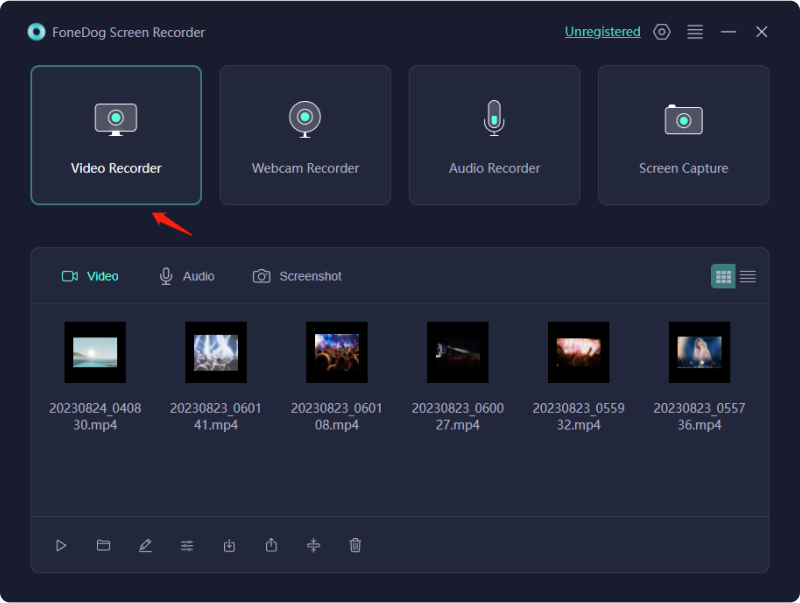
3. قم بتعديل إعداداتك قبل بدء التسجيل. اختر الوسائط الصوتية التي ترغب في تسجيلها مقارنة بقائمة الخيارات. يمكن أن تتضمن هذه المصادر كلاً من الصوت الناتج عن الكمبيوتر والمدخلات الخارجية مثل الميكروفون.
4. بالضغط على "ابدأ التسجيل" أنت على استعداد لبدء تسجيل واجهة الكمبيوتر. مع ظهور شريط أدوات التسجيل، سيتم أيضًا عرض مؤقت العد التنازلي.

5. ينبغي تنفيذ الإجراءات التي ترغب في تسجيلها. باستخدام الأزرار الموجودة على شريط الأدوات، يمكنك إما إيقاف التسجيل مؤقتًا أو إيقافه.
6. يمكنك فحص التسجيل وتحريره داخل FoneDog Screen Recorder بمجرد تسجيله. يمكنك زيادة جودة التسجيل أو إضافة تعليقات أو قطع الصوت.
7. بمجرد رضاك عن الفيلم، يمكنك النقر فوق "حفظ" للاحتفاظ بالفيديو بالتنسيق الذي تختاره وحفظه في المكان الذي تختاره.
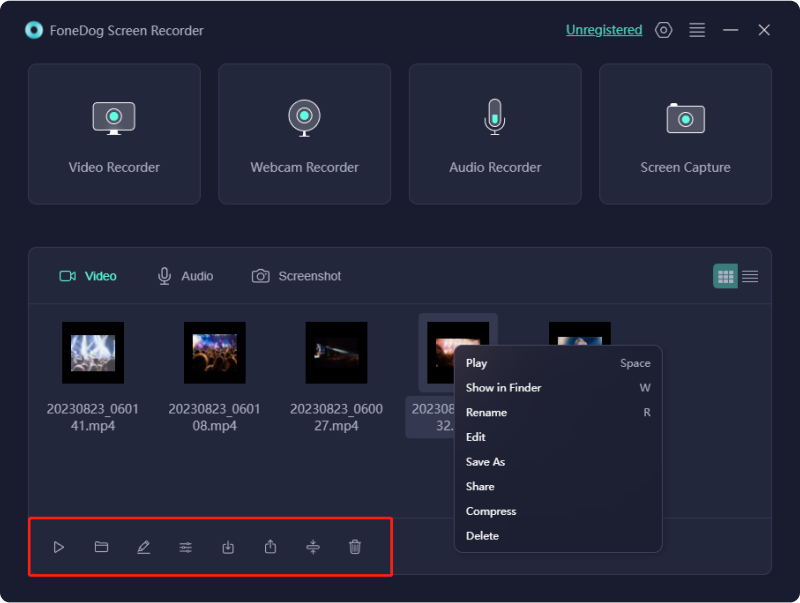
لقد صعد تطبيق WhatsApp Messenger إلى مكانة بارزة كتطبيق مراسلة رائد وهو ماهر بشكل خاص في تسجيل الدردشات ومشاركتها. لقد تطورت هذه المنصة متعددة الاستخدامات إلى إجابة اتصال كاملة. يتيح لك WhatsApp التواصل مع الأصدقاء وإجراء المكالمات والدردشة المرئية. من ناحية أخرى، لا يأتي تطبيق WhatsApp مزودًا بأي إمكانات مدمجة لتسجيل مكالمات الصوت أو الفيديو، مما يمثل مشكلة عندما تريد تدوين هذه المناقشات.
ومع ذلك، لا تقلق، حيث توجد طرق بديلة وتطبيقات تابعة لجهات خارجية لمعالجة هذا القيد. في الأقسام التالية، سنكشف عن الأساليب المحتملة لتسجيل مكالمات فيديو WhatsApp على كل من الأجهزة المحمولة التي تعمل بنظامي Android وiOS. تعمق أكثر لاستكشاف هذه الحلول المختلفة حول كيفية تسجيل مكالمة فيديو WhatsApp:
الكشف عن أحد أساليب Android الأكثر وضوحًا وسرعةً لتوثيق محادثات WhatsApp. هذه التقنية حصرية لأجهزة Android المزوّدة بإمكانيات تسجيل الشاشة. للتأكد من توفر هذه الميزات على هاتفك، راجع إعدادات جهازك أو تواصل مع الشركة المصنعة. توضح الخطوات التالية عملية تسجيل مكالمات واتساب من خلال ميزة التسجيل الصوتي المدمجة على نظام أندرويد:
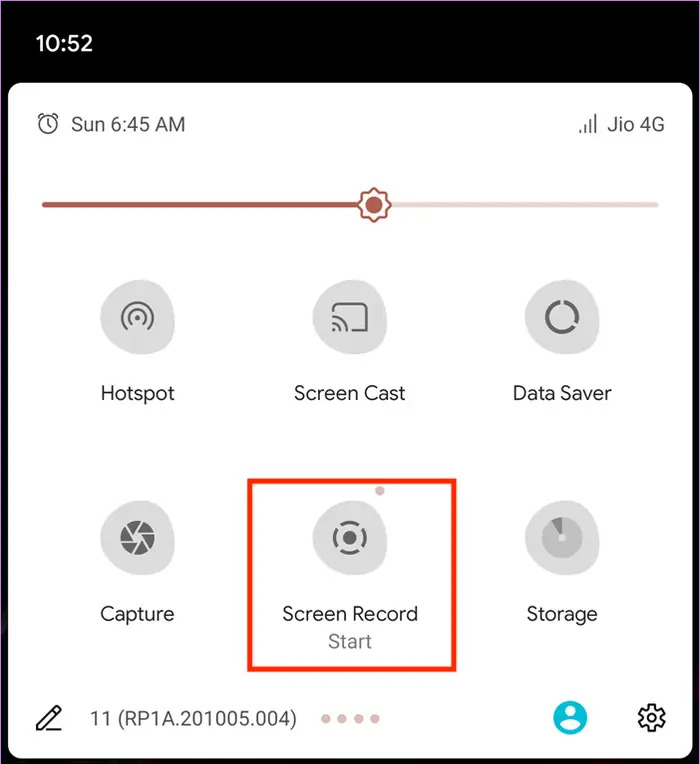
يمكنك تخصيص التسجيل من خلال ملاحظة التوقيت الذي بدأت فيه المكالمة وكذلك نهايتها. علاوة على ذلك، قم بتحويله إلى صوت مع تخزينه مع اسم جهة الاتصال والتاريخ حتى تتمكن من تذكره في المستقبل.
مع ظهور نظام التشغيل iOS 11، طرحت شركة Apple ميزة تسجيل الشاشة المضمنة، وهي إضافة مفيدة حقًا. باستخدام هذه الوظيفة، يمكنك التقاط مكالمات فيديو WhatsApp بسهولة على جهاز iPhone الخاص بك، مما يلغي الحاجة إلى أي تطبيقات تابعة لجهات خارجية. فيما يلي دليل بسيط حول كيفية استخدام هذه الميزة:
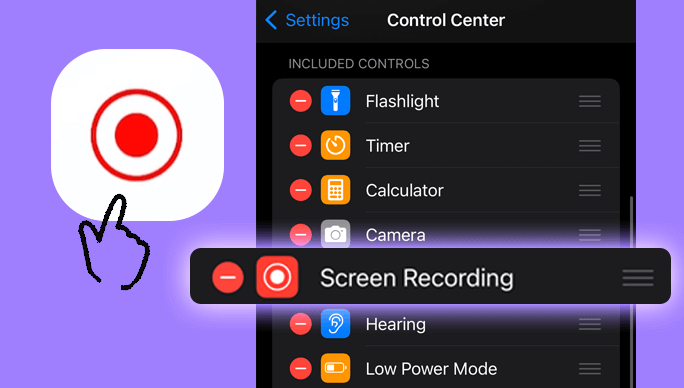
إن النسخ المتطابق للشاشة لاسلكيًا هو تقنية متقدمة تمكن هاتفك الذكي أو جهازك اللوحي أو أي جهاز متوافق من عرض شاشته على جهاز آخر دون عناء. للتوضيح، تصور عرض شاشة هاتف Android على جهاز الكمبيوتر المكتبي الخاص بك أثناء مكالمة WhatsApp. التقط شاشة هاتفك المحمول على جهاز الكمبيوتر الخاص بك واختر التسجيل الصوتي فقط إذا رغبت في ذلك.
قد تختلف الخطوات المحددة بناءً على برنامج عكس الشاشة الذي تحدده، لكن العملية الأساسية تظل متسقة، كما هو مفصل أدناه.
كما ذكرنا سابقًا، تعمل تطبيقات عكس الشاشة على تمكين عرض شاشة جهازك المحمول على شاشة أخرى. ومع ذلك، لا يقتصر الأمر على نظام Android، حيث يمكنك أيضًا استخدام تقنية انعكاس الشاشة لتسجيل مكالمة فيديو WhatsApp على جهاز iPhone الخاص بك.
كيفية تسجيل مكالمة فيديو WhatsApp على جهاز Mac؟ يتميز QuickTime Player، الذي طورته شركة Apple، بأنه تطبيق وسائط متعددة متعدد الوظائف يتم دمجه بسلاسة في بنية macOS. من خلال إزالة متطلبات التنزيلات أو التثبيتات الإضافية، فإنه يوفر حلاً خاليًا من المتاعب وفعالاً لتسجيل الشاشة. يبدو أن QuickTime هو الخيار الأفضل لأولئك الذين يرغبون في التقاط مكالمات الفيديو التي يتم إجراؤها عبر WhatsApp على أجهزة Mac الخاصة بهم.

الناس اقرأ أيضاالدليل التفصيلي: كيفية تسجيل اجتماع Zoom على iPhone[2024] كيف يمكنك تسجيل شاشة FaceTime بالصوت؟
فهم كيفية تسجيل مكالمة فيديو واتس ابباختصار، يكشف عن ذخيرة واسعة من الذكريات العزيزة. سواء تم استخدام الميزات المتطورة لبرنامج FoneDog Screen Recorder أم لا، يصبح الالتقاط سهلاً. عزز خبرتك في التواصل من خلال التقاط تلك المناسبات المهمة دون عناء. تسجيل اكسل!
اترك تعليقا
تعليق
شاشة مسجل
برنامج قوي لتسجيل الشاشة لالتقاط شاشتك باستخدام كاميرا الويب والصوت.
مقالات ساخنة
/
مثير للانتباهممل
/
بسيطصعبة
:شكرا لك! إليك اختياراتك
Excellent
:تقييم 4.7 / 5 (مرتكز على 63 التقييمات)